Forfatter:
Marcus Baldwin
Opprettelsesdato:
14 Juni 2021
Oppdater Dato:
1 Juli 2024
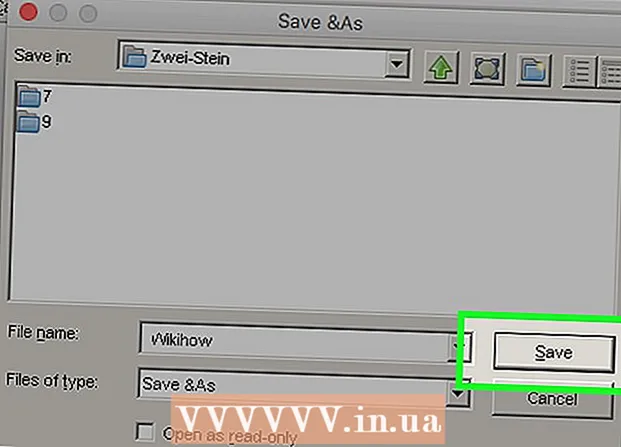
Innhold
- Trinn
- Metode 1 av 4: PC: Windows Movie Maker
- Metode 2 av 4: PC: AVS Video Converter
- Metode 3 av 4: Mac: iMovie
- Metode 4 av 4: Mac: Zwei-Stein
Reduksjon eller komprimering av AVI -videofiler gjøres for å laste dem opp til nettstedet eller sende dem via e -post. Komprimering av AVI -videofiler kan gjøres gjennom videoredigeringsprogrammer på PC eller Mac. Prosessen er enkel nok når den gjøres riktig; les hvordan du gjør det ved å gå nedenfor.
Trinn
Metode 1 av 4: PC: Windows Movie Maker
 1 Start Windows Movie Maker på datamaskinen.Ikonet på skrivebordet representerer vanligvis dette programmet; hvis ikke, kan du også finne programmet ved å gå til "Start" -menyen, velge "Alle programmer" og finne programmet.
1 Start Windows Movie Maker på datamaskinen.Ikonet på skrivebordet representerer vanligvis dette programmet; hvis ikke, kan du også finne programmet ved å gå til "Start" -menyen, velge "Alle programmer" og finne programmet.  2 Klikk på "Import Video" -knappen under overskriften "Capture Video" i kolonnen på venstre side. Et vindu vil vises for å vise videofilene som må komprimeres.
2 Klikk på "Import Video" -knappen under overskriften "Capture Video" i kolonnen på venstre side. Et vindu vil vises for å vise videofilene som må komprimeres.  3 Velg AVI -videofilen du vil komprimere ved å klikke på filen for å markere den. Dette vil automatisk plassere navnet på AVI -filen som skal komprimeres i feltet "Filnavn" i vinduet for valg av videofiler.
3 Velg AVI -videofilen du vil komprimere ved å klikke på filen for å markere den. Dette vil automatisk plassere navnet på AVI -filen som skal komprimeres i feltet "Filnavn" i vinduet for valg av videofiler.  4 Klikk på "Importer" -knappen. Et vindu vil vises som viser fremdriften for import av videofilen.
4 Klikk på "Importer" -knappen. Et vindu vil vises som viser fremdriften for import av videofilen.  5 Velg alle komponentene i videofilene som nettopp ble importert til Windows Movie Maker. Gjør dette ved å holde nede venstre museknapp og dra markøren over hver komponent i videofilen for å velge den.
5 Velg alle komponentene i videofilene som nettopp ble importert til Windows Movie Maker. Gjør dette ved å holde nede venstre museknapp og dra markøren over hver komponent i videofilen for å velge den.  6 Dra videokomponentene inn i tidslinjefunksjonen. Gjør dette ved å fortsette å holde nede venstre museknapp og dra de valgte komponentene til tidslinjeseksjonen nederst på Windows Movie Maker -skjermen.
6 Dra videokomponentene inn i tidslinjefunksjonen. Gjør dette ved å fortsette å holde nede venstre museknapp og dra de valgte komponentene til tidslinjeseksjonen nederst på Windows Movie Maker -skjermen.  7 Velg "Lagre på datamaskinen" i kolonnen på venstre side. Vinduet "Lagre filmveiviser" vil dukke opp.
7 Velg "Lagre på datamaskinen" i kolonnen på venstre side. Vinduet "Lagre filmveiviser" vil dukke opp.  8 Skriv inn filnavnet i det angitte området for å differensiere den originale AVI -videofilen fra den nylig komprimerte videofilen; klikk deretter på "Neste" -knappen.
8 Skriv inn filnavnet i det angitte området for å differensiere den originale AVI -videofilen fra den nylig komprimerte videofilen; klikk deretter på "Neste" -knappen. 9 Velg den nye størrelsen du vil komprimere AVI -videofilen til fra rullegardinmenyen for videostørrelse. Klikk "Neste". AVI -filen din blir deretter komprimert til en mindre størrelse (i biter). Etter komprimering av videoen vil "Lagre filmveiviser" be deg om å fullføre komprimeringen av videoen og forhåndsvise filmen. For å gjøre dette, klikker du bare på "Fullfør" -knappen.
9 Velg den nye størrelsen du vil komprimere AVI -videofilen til fra rullegardinmenyen for videostørrelse. Klikk "Neste". AVI -filen din blir deretter komprimert til en mindre størrelse (i biter). Etter komprimering av videoen vil "Lagre filmveiviser" be deg om å fullføre komprimeringen av videoen og forhåndsvise filmen. For å gjøre dette, klikker du bare på "Fullfør" -knappen.
Metode 2 av 4: PC: AVS Video Converter
 1 Last ned programvaren "AVS Video Converter".
1 Last ned programvaren "AVS Video Converter". 2 Start AVS Video Converter fra skrivebordsikonet.
2 Start AVS Video Converter fra skrivebordsikonet. 3 Klikk på "Bla gjennom" -knappen på høyre side av AVS Video Converter -vinduet.
3 Klikk på "Bla gjennom" -knappen på høyre side av AVS Video Converter -vinduet. 4 Finn og velg AVI -filen du vil komprimere; klikk på "Åpne.’
4 Finn og velg AVI -filen du vil komprimere; klikk på "Åpne.’  5 Velg kategorien "Til AVI" øverst i AVS Video Converter -vinduet. Hvis du vil komprimere AVI -filen i et annet format, velger du det riktige filformatet fra fanene øverst i AVS Video Converter -vinduet.
5 Velg kategorien "Til AVI" øverst i AVS Video Converter -vinduet. Hvis du vil komprimere AVI -filen i et annet format, velger du det riktige filformatet fra fanene øverst i AVS Video Converter -vinduet.  6 Velg filtypen du vil komprimere AVI-videofilen til fra "Profil" -rullegardinmenyen i midten av AVS Video Converter-skjermen. Dette gir deg alternativer basert på hvordan din komprimerte AVI -fil vil bli brukt; de. HD -video, Blackberry -video, MPEG4, etc.
6 Velg filtypen du vil komprimere AVI-videofilen til fra "Profil" -rullegardinmenyen i midten av AVS Video Converter-skjermen. Dette gir deg alternativer basert på hvordan din komprimerte AVI -fil vil bli brukt; de. HD -video, Blackberry -video, MPEG4, etc.  7 Klikk på "Rediger profil" -knappen ved siden av "Profil" -rullegardinmenyen.
7 Klikk på "Rediger profil" -knappen ved siden av "Profil" -rullegardinmenyen. 8 Endre bithastigheten til AVI -videofilen ved å skrive inn bitrate -filstørrelsen i "Bitrate" -feltet i "Edit Profile" -vinduet. klikk på "OK" -knappen for å bruke bitrate -endringene.
8 Endre bithastigheten til AVI -videofilen ved å skrive inn bitrate -filstørrelsen i "Bitrate" -feltet i "Edit Profile" -vinduet. klikk på "OK" -knappen for å bruke bitrate -endringene. 9 Klikk på "Konverter nå" -knappen nederst til venstre i AVS Video Converter -vinduet. Et programvindu vil vises for å starte filkomprimeringsprosessen.
9 Klikk på "Konverter nå" -knappen nederst til venstre i AVS Video Converter -vinduet. Et programvindu vil vises for å starte filkomprimeringsprosessen.  10 Klikk på "Åpne mappe" -knappen når filen er ferdig komprimert for å spille den komprimerte AVI -filen.
10 Klikk på "Åpne mappe" -knappen når filen er ferdig komprimert for å spille den komprimerte AVI -filen.
Metode 3 av 4: Mac: iMovie
 1 Start iMovie -programmet.
1 Start iMovie -programmet. 2 Velg "Ny" fra "Fil" -rullegardinmenyen øverst i IMovie-vinduet.
2 Velg "Ny" fra "Fil" -rullegardinmenyen øverst i IMovie-vinduet. 3 Skriv inn navnet på det nye prosjektet du vil lage som en komprimert AVI -videofil.
3 Skriv inn navnet på det nye prosjektet du vil lage som en komprimert AVI -videofil. 4 Velg hvor du vil lagre den nye komprimerte AVI -filen fra rullegardinmenyen merket "Hvor;" klikk på "Opprett.’
4 Velg hvor du vil lagre den nye komprimerte AVI -filen fra rullegardinmenyen merket "Hvor;" klikk på "Opprett.’  5 Velg "Importer" fra "Fil" -menyen øverst til høyre i IMovie -vinduet.
5 Velg "Importer" fra "Fil" -menyen øverst til høyre i IMovie -vinduet. 6 Finn og velg AVI -videofilen du vil komprimere; klikk på "Åpne."AVI -videofilen åpnes i vinduet Prosjektredigering / tidslinje.
6 Finn og velg AVI -videofilen du vil komprimere; klikk på "Åpne."AVI -videofilen åpnes i vinduet Prosjektredigering / tidslinje.  7 Velg "Eksporter" fra "Fil" -menyen.
7 Velg "Eksporter" fra "Fil" -menyen. 8 Klikk på "QuickTime" -ikonet.
8 Klikk på "QuickTime" -ikonet. 9 Velg alternativet "E-post" eller "Internett" fra rullegardinmenyen merket "Komprimer film for:"avhengig av hva du bruker AVI -filen til.
9 Velg alternativet "E-post" eller "Internett" fra rullegardinmenyen merket "Komprimer film for:"avhengig av hva du bruker AVI -filen til. - E -post: "E -post" -alternativet gir den minste filstørrelsen som er tilgjengelig gjennom dette programmet. Videoen støtter imidlertid bare videovisning i lav og lav kvalitet.
- Web: "Web" -alternativet vil opprettholde god visning av video, men også produsere en litt stor filstørrelse.
 10 Velg "Del" -knappen, og klikk deretter på "Lagre"."Dette vil eksportere AVI -videofilen som en komprimert fil.
10 Velg "Del" -knappen, og klikk deretter på "Lagre"."Dette vil eksportere AVI -videofilen som en komprimert fil.
Metode 4 av 4: Mac: Zwei-Stein
 1 Åpne Zwei-Stein-programvaren på din Mac. Hvis du ikke allerede har det, kan du laste det ned gratis over Internett.
1 Åpne Zwei-Stein-programvaren på din Mac. Hvis du ikke allerede har det, kan du laste det ned gratis over Internett.  2 Velg kategorien "Fil" og rull ned til "Importer."En undermeny åpnes. Velg" Importer videoklipp. "
2 Velg kategorien "Fil" og rull ned til "Importer."En undermeny åpnes. Velg" Importer videoklipp. "  3 Åpne AVI-filen du vil komprimere i Zwei-Stein AVI-filvinduet, og be deg om å gjøre det.
3 Åpne AVI-filen du vil komprimere i Zwei-Stein AVI-filvinduet, og be deg om å gjøre det. 4 Klikk på "Destinasjon" -knappen, velg "Videoformat"."Velg den lavest mulige videooppløsningen for å komprimere AVI -videofilen.
4 Klikk på "Destinasjon" -knappen, velg "Videoformat"."Velg den lavest mulige videooppløsningen for å komprimere AVI -videofilen.  5 Klikk på "Destinasjon" -knappen igjen og velg alternativet "Rammer per sekund". Velg små bilder per sekund; jo lavere bilder per sekund, jo mindre blir AVI -filstørrelsen komprimert.
5 Klikk på "Destinasjon" -knappen igjen og velg alternativet "Rammer per sekund". Velg små bilder per sekund; jo lavere bilder per sekund, jo mindre blir AVI -filstørrelsen komprimert.  6 Klikk på "Destinasjon" igjen og gå til "Eksporter", og velg deretter "Video for Windows".’
6 Klikk på "Destinasjon" igjen og gå til "Eksporter", og velg deretter "Video for Windows".’  7 Skriv inn filnavnet for den komprimerte AVI -videofilen i det angitte feltet, og klikk deretter "OK.’
7 Skriv inn filnavnet for den komprimerte AVI -videofilen i det angitte feltet, og klikk deretter "OK.’  8 Velg alternativet "Gjennomsnittlig kvalitet" i lydkvalitetsområdet for å redusere videofilen (enda mer); klikk "OK."Zwei-Stein vil komprimere AVI-videofilen opp til den angitte størrelsen.
8 Velg alternativet "Gjennomsnittlig kvalitet" i lydkvalitetsområdet for å redusere videofilen (enda mer); klikk "OK."Zwei-Stein vil komprimere AVI-videofilen opp til den angitte størrelsen.



